w10系统连不上wifi提示无法连接到这个网络怎么办 w10系统wifi连接失败怎么办
在使用Windows 10系统连接WiFi时,有时候会出现无法连接到网络的情况,让人感到困惑和烦恼,面对这种情况,我们可以尝试一些简单的解决方法,例如检查WiFi密码是否正确、重新启动路由器和电脑、更新网络驱动程序等。如果这些方法都无法解决问题,那么可能需要考虑重置网络设置或者联系网络运营商寻求帮助。无论遇到什么困难,都不要轻易放弃,相信总会找到解决问题的方法。
解决方法:
1、打开计算机设备管理->打开网络适配器,我的第一个网卡就是Qualcomm Atheros AR956x Wireless ...(高通的Atheros ARxx系列无线网卡)。
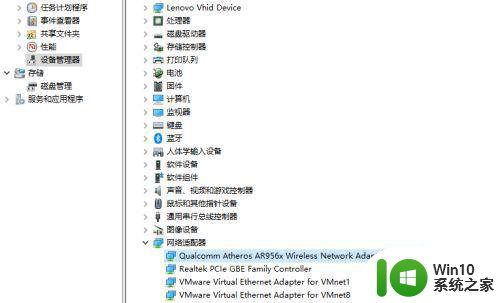
2、右键选择进行驱动程序更新->浏览我的计算机查找驱动程序软件->让我从计算机上的可用驱动程序列表里选取(win10系统本身有很多预存设备驱动)。
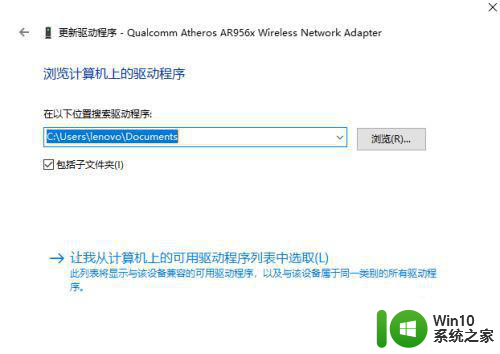
3、关键一步,将下面选项框的“显示兼容硬件”对勾去掉,帖子答主说可能会有不可预知的风险(我反正没啥感觉)。
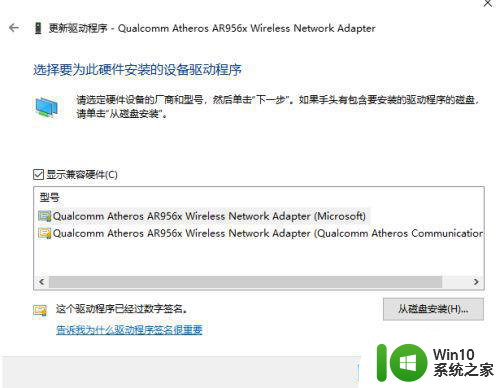
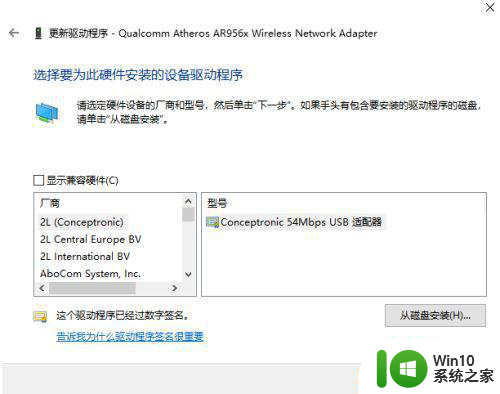
4、找到厂商高通通信Qualcomm Atheros Communications Inc,然后找到你自己的无线网卡设备型号Qualcomm Atheros AR956x Wireless...。其中有两个相同型号驱动但是一个高通的,另一个是微软的,我选了这个高通的(想着原厂出品嘛……Qualcomm Atheros AR956x Wireless...)。
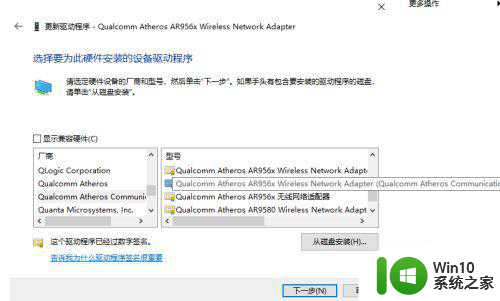
5、下一步,我果断选“是”啊!稍等片刻就可以安装完成。
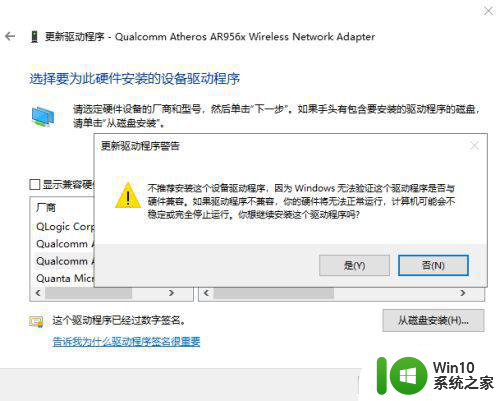
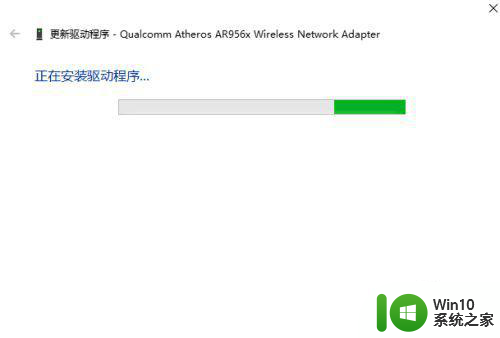

以上就是w10系统连不上wifi提示无法连接到这个网络怎么办的全部内容,有遇到相同问题的用户可参考本文中介绍的步骤来进行修复,希望能够对大家有所帮助。
w10系统连不上wifi提示无法连接到这个网络怎么办 w10系统wifi连接失败怎么办相关教程
- win10连接无线网提示无法连接到这个网络怎么办 Win10连接无线网提示无法连接到这个网络解决方法
- w10系统笔记本连接wi-fi总是显示无法连接到这个网络怎么解决 w10系统笔记本无法连接wi-fi的解决方法
- w10系统无法连接wifi但是可以上网怎么办 w10系统连接wifi后无法访问互联网如何解决
- w10电脑wifi显示无法连接到此网络解决方法 w10电脑wifi无法连接到此网络怎么办
- win10系统显示无法连接到这个网络解决方法 win10系统无法连接到这个网络怎么办
- win10系统wifi无法连接到这个网络 Win10无法连接此网络的解决办法
- w10系统没有网络连接处理方法 - W10系统网络连接失败怎么办
- win10笔记本电脑连接wifi后系统显示无网络安全不能用怎么办 win10笔记本电脑连接wifi后显示无网络安全怎么解决
- w10没有显示wifi连接如何解决 w10不显示wifi连接怎么办
- w10电脑wifi连接上,不能上网怎么办 w10电脑wifi连接上但无法上网如何解决
- win10wifi无法连接到这个网络的解决方法 win10怎么解决打开wifi无法连接到这个网络
- w10电脑连不上wifi但是手机可以连得上怎么办 w10电脑无法连接wifi但其他设备可以连上怎么解决
- 蜘蛛侠:暗影之网win10无法运行解决方法 蜘蛛侠暗影之网win10闪退解决方法
- win10玩只狼:影逝二度游戏卡顿什么原因 win10玩只狼:影逝二度游戏卡顿的处理方法 win10只狼影逝二度游戏卡顿解决方法
- 《极品飞车13:变速》win10无法启动解决方法 极品飞车13变速win10闪退解决方法
- win10桌面图标设置没有权限访问如何处理 Win10桌面图标权限访问被拒绝怎么办
win10系统教程推荐
- 1 蜘蛛侠:暗影之网win10无法运行解决方法 蜘蛛侠暗影之网win10闪退解决方法
- 2 win10桌面图标设置没有权限访问如何处理 Win10桌面图标权限访问被拒绝怎么办
- 3 win10关闭个人信息收集的最佳方法 如何在win10中关闭个人信息收集
- 4 英雄联盟win10无法初始化图像设备怎么办 英雄联盟win10启动黑屏怎么解决
- 5 win10需要来自system权限才能删除解决方法 Win10删除文件需要管理员权限解决方法
- 6 win10电脑查看激活密码的快捷方法 win10电脑激活密码查看方法
- 7 win10平板模式怎么切换电脑模式快捷键 win10平板模式如何切换至电脑模式
- 8 win10 usb无法识别鼠标无法操作如何修复 Win10 USB接口无法识别鼠标怎么办
- 9 笔记本电脑win10更新后开机黑屏很久才有画面如何修复 win10更新后笔记本电脑开机黑屏怎么办
- 10 电脑w10设备管理器里没有蓝牙怎么办 电脑w10蓝牙设备管理器找不到
win10系统推荐
- 1 番茄家园ghost win10 32位官方最新版下载v2023.12
- 2 萝卜家园ghost win10 32位安装稳定版下载v2023.12
- 3 电脑公司ghost win10 64位专业免激活版v2023.12
- 4 番茄家园ghost win10 32位旗舰破解版v2023.12
- 5 索尼笔记本ghost win10 64位原版正式版v2023.12
- 6 系统之家ghost win10 64位u盘家庭版v2023.12
- 7 电脑公司ghost win10 64位官方破解版v2023.12
- 8 系统之家windows10 64位原版安装版v2023.12
- 9 深度技术ghost win10 64位极速稳定版v2023.12
- 10 雨林木风ghost win10 64位专业旗舰版v2023.12